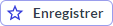Partager des notices et créer des citations
Après avoir fait une recherche dans l'interface WorldCat Discovery modernisée, des options, présentées avec chaque notice trouvée, permettent d’ajouter des notices à une liste, d’envoyer une notice ou une liste de notices par courriel, de copier le lien vers une notice ou de créer une citation bibliographique. Ces options sont disponibles dans les résultats abrégés et dans les notices détaillées.
Note. - L'icône Partager est disponible lorsque les usagers consulte l'écran contenant une liste qu'ils ont créée. L’option pour envoyer une notice par courriel n’est pas disponible dans les notices MARC.
| Icône | Vous permet de : | |||
|---|---|---|---|---|
|
|
Note. - Il est possible que vous deviez ajouter manuellement des données manquantes dans la citation. Les données manquantes sont indiquées en lettres majuscules. Copier et coller des données peut entraîner la perte du formatage. Les styles de citation suivants sont disponibles :
Personnalisez les styles de citation qui apparaissent comme option dans la section Styles de citation sous Paramètres d'affichage dans Configuration des services OCLC. Pour plus de détails, voir Styles de citation. Note. - La fonctionnalité Formater une citationprend actuellement en charge les types de matériel les plus communs. Il n'est pas possible de formater une citation pour les types de matériel suivants :
|
|||
|
Copier le lien - Copie le permalien affiché afin de le partager. Envoyer le courriel - Permet d'envoyer une notice par courriel à un maximum de cinq adresses électroniques inscrites dans le champ Destinataires. Inscrivez Votre adresse électronique comme expéditeur et ajouter un Sujet (jusqu'à 140 caractères) et un Message (jusqu'à 500 caractères). Si une notice est partagée par courriel, mais qu'aucun sujet n'est inscrit dans le champ Objet, le sujet par défaut suivant est ajouté : « Notices de bibliothèque de [votrebibliothèque].on.worldcat.org ». [votrebibliothèque] est le préfixe de l'URL WorldCat Discovery de votre bibliothèque. Veuillez noter que vous pouvez également ajouter des notices à une liste et envoyer cette liste à la fin de votre session en utilisant Mes notices ou Mes listes personnelles. Note. – Les notices de la liste envoyée sont affichées dans l’ordre dans lequel elles apparaissent dans les résultats de recherche ou la base de données. Par conséquent, les notices n’apparaissent pas toujours dans l’ordre dans lequel elles ont été ajoutées à la liste. |
||||
|
|
Enregistrer une notice - Ajoutez une notice à une liste. Envoyez cette liste à votre adresse électronique ou à celle d’autres personnes en utilisant Mes notices. Les notices ajoutées à une liste sont stockées temporairement et sont effacées lorsque la session est terminée. Pour plus de détails, voir Mes notices et Mes listes personnelles. |